L'indicateur de démarrage automatique retardé n'a pas pu être défini - Erreur de service Windows
Si vous recevez L'indicateur de démarrage automatique différé n'a pas pu être défini, Erreur 87, Le paramètre est incorrect(The delayed auto-start flag could not be set, Error 87, The parameter is incorrect) ou Erreur 5, L'accès est refusé(Error 5, Access is denied) lorsque vous essayez de définir le démarrage d'un service Windows(Windows Service) sur Automatique(Automatic) ( Démarrage différé(Delayed Start) ) sous Windows 10 , alors ce message pourra vous aider à résoudre le problème.
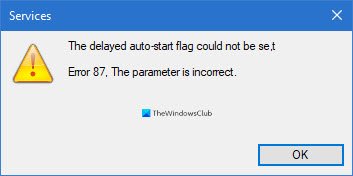
À mesure que les ordinateurs deviennent plus intelligents, les attentes en matière de performances augmentent également. Les utilisateurs veulent que leurs PC fonctionnent aussi rapidement et efficacement que possible, et un moyen de s'en assurer est d'accélérer le temps de démarrage. Une façon de faire démarrer votre ordinateur rapidement est de réduire le nombre de programmes et de services qui démarrent lorsque vous allumez votre PC et que vous entrez dans Windows .
Vous ne voulez pas empêcher les services de s'exécuter au démarrage du système ; parfois, il suffit de retarder leur démarrage. C'est ici que vous pouvez rencontrer des défis.
Certains utilisateurs se sont plaints de ne pas pouvoir retarder le démarrage d'un service au démarrage. Lorsqu'ils tentent de le faire via Services Manager , le message d'erreur suivant s'affiche :
The delayed auto-start flag could not be set, Error 87, The parameter is incorrect
Ou alors
The delayed auto-start flag could not be set, Error 5, Access is denied
La plupart des utilisateurs ont rencontré ces erreurs lorsqu'ils travaillaient sur le service OneSyncSvc . Cet article vous expliquera ce que signifie l'erreur ainsi que la façon dont vous pouvez la résoudre et retarder le démarrage automatique de ces services.
L'indicateur de démarrage automatique retardé n'a pas pu être défini
Lorsque vous essayez de définir le démarrage d'un service Windows(Windows Service) sur Automatique(Automatic) ( Démarrage différé(Delayed Start) ) mais que vous ne le faites pas, ne vous inquiétez pas, car d'autres ont rencontré des problèmes similaires et ont surmonté la situation. Voici les méthodes recommandées pour définir un indicateur de démarrage automatique retardé et éliminer l'erreur de votre machine.
- Définissez(Set) le démarrage automatique différé à partir de l' éditeur de registre Windows(Windows Registry Editor) .
- Utilisez PowerShell.
- Supprimer le service de son groupe de services (non conseillé)
Avant de commencer, n'oubliez pas de créer d' abord un point de restauration système.
1] Définir(Set) le type de démarrage différé à partir de l' éditeur de registre Windows(Windows Registry Editor)
Appuyez sur la combinaison Windows + R pour appeler la boîte de dialogue Exécuter . (Run)Dans la boîte de dialogue Exécuter , tapez (Run)Regedit et appuyez sur ENTRÉE(ENTER) .
Accédez à l'emplacement suivant dans le registre Windows :
HKEY_LOCAL_MACHINE\SYSTEM\CurrentControlSet\Services
Ici, recherchez le service spécifique que vous essayez de retarder son démarrage automatique.
Disons qu'il s'agit de Windows Search ( WSearch ).
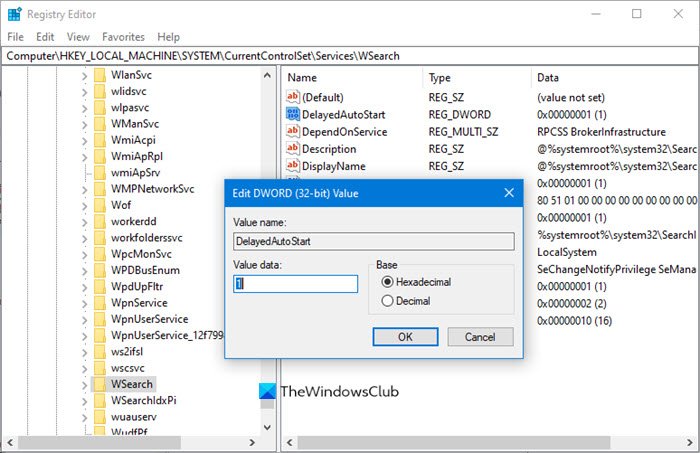
Vous devez rechercher la clé DelayedAutostart .
HKLM\SYSTEM\CurrentControlSet\services\WSearch\DelayedAutostart
Les valeurs sont les suivantes :
- 0 - Non défini sur le démarrage différé
- 1 – Automatique (départ différé)
Vous devez donc le régler sur 1 pour le départ différé(Delayed Start) .
Ensuite, regardez la valeur de la clé Start sur la même page :
HKLM\SYSTEM\CurrentControlSet\services\WSearch\Start

Pour le Start DWORD, les valeurs sont :
- 2 – Automatique
- 3 – Manuel
- 4 – Désactivé
Maintenant, si le Start DWORD est défini sur autre chose que 2 ( Automatic ), la valeur DelayedAutoStart est ignorée, même si elle est définie sur 1.
Vous devez donc vous assurer que sa valeur est définie sur 2 dans ce cas.
Cela devrait aider.
2] Utiliser PowerShell
Appuyez sur(Press) la touche Windows et recherchez PowerShell . Cliquez avec le bouton droit sur Windows Power Shell à partir des résultats pour l'ouvrir avec des privilèges d'administration.
Dans la fenêtre PowerShell , entrez la commande suivante et appuyez sur ENTRÉE(ENTER) pour l'exécuter :
Get-Service -Name ServiceName | Set-Service -StartupType AutomaticDelayedStart
REMARQUE :(NOTE: ) dans la commande ci-dessus, remplacez la partie ServiceName par le nom du service sur lequel vous souhaitez travailler.
3] Supprimer(Remove) le service de son groupe de services(Service) (non conseillé)
Many services are members of service groups. Many of these groups have entries in the ServiceGroupList in the registry that controls the order in which the services are started. Many services must be started in a specific order. Services that are members of such a group cannot be set to Delayed start.
Si vous voyez l' erreur Accès refusé , il (Access is Denied)ne faut pas essayer de modifier(one should not try to change) le type de démarrage(Startup) , car ces services appartiennent à un groupe de services(Service Group) , qui nécessitent que les services se chargent dans un ordre particulier. Ces services dépendent d'autres services et sont contrôlés par ServiceGroupList dans le registre.
Mais si vous souhaitez toujours continuer, dans ce cas, vous pouvez supprimer la valeur Group de l'emplacement de (Group)registre Windows(Windows Registry) suivant :
HKEY_LOCAL_MACHINE\SYSTEM\CurrentControlSet\Services\ServiceName
REMARQUE : (NOTE: ) Remplacez ServiceName par le nom du service en question.
Après cela, redémarrez votre ordinateur pour que les modifications prennent effet.
Related posts
Comment activer la journalisation Debug pour Netlogon service sur Windows 10
Background Intelligent Transfer Service ne fonctionne pas dans Windows 11/10
Windows Update Medic Service (WaaSMedicSVC.exe) dans Windows 10
Comment activer ou désactiver IP Helper Service dans Windows 10
Problem uploading au Windows Error Reporting service
Comment activer le DNS Client Service s'il est grisé dans Windows 10
Error 1069: Le service n'a pas commencé à cause d'une défaillance de connexion dans Windows 10
Microsoft Windows Error Reporting Service en Windows 10
Windows Service ne commencera pas dans Windows 11/10
Windows Installer ne fonctionne pas correctement dans Windows 10
Windows Event Log Service ne démarre pas ou n'est pas disponible
Control Windows Service à partir de system tray en utilisant ServiceTray
Comment définir et configurer Location Services dans Windows 11
Le dependency Service or Group n'a pas pu démarrer en Windows 10
Windows Push Notifications User Service a cessé de fonctionner
Fix Host Process pour Windows Services a cessé de fonctionner
Comment extraire la liste de Running, Stopped, Disabled Services en Windows 10
Comment identifier Windows Services Retarder Shutdown or Startup
Internet Connection Sharing ne fonctionne pas dans Windows 10
Windows Update Service manquant dans Windows 10
